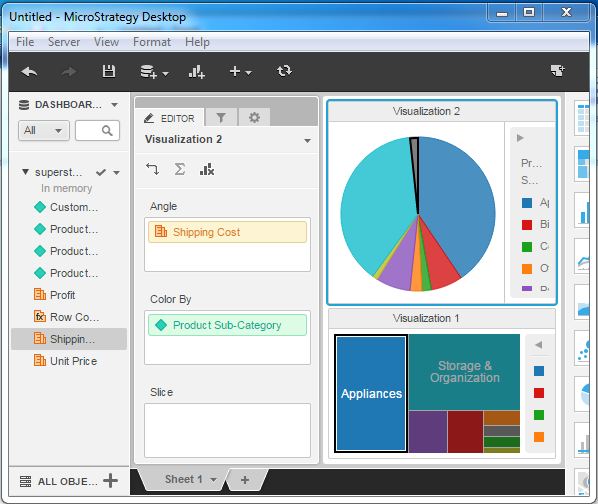MicroStrategy - 创建仪表板
仪表板由多个可视化组成。它显示分组到单独可视化中的许多属性。当我们将一些共同的属性或指标放在多个可视化中时,很容易研究它们之间的差异。
在下面的示例中,我们将创建一个仪表板,显示可视化中的一些共同属性。
步骤 1
使用 superstore.xlsx 作为示例数据源创建网格可视化。我们将属性产品 - 子类别和运费 - 拖到行框中。然后,我们将第二个可视化插入到报告中,如以下屏幕截图所示。
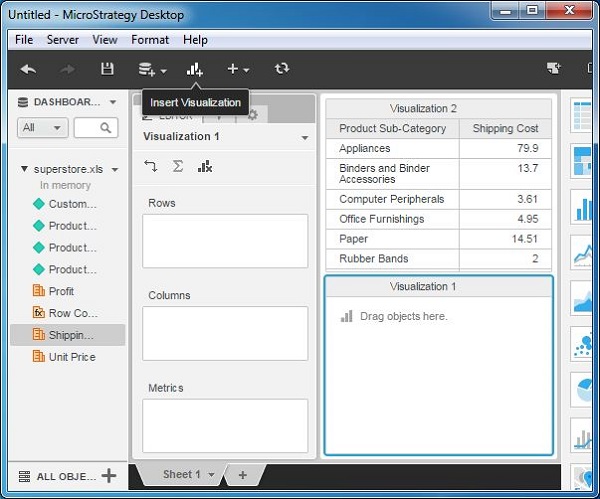
步骤 2
将上述所有属性以及名为单价的附加属性添加到新插入的可视化中,如以下屏幕截图所示。
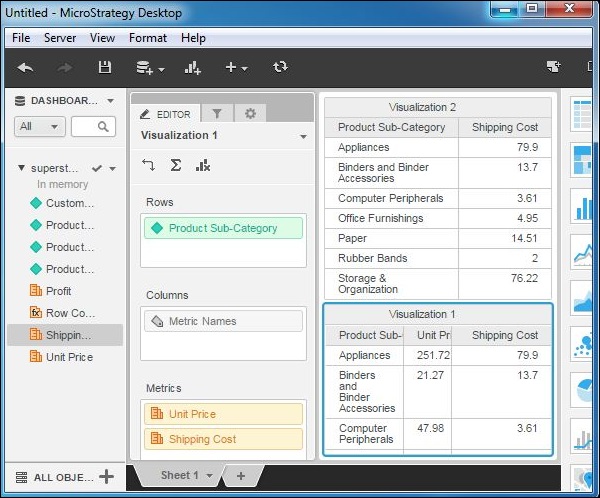
步骤 3
最后,将不同的可视化类型应用于这些网格。我们将饼图应用于顶部可视化,将热图应用于底部可视化,如以下屏幕截图所示。结果显示了一个仪表板,其中包含两个可视化中使用的一些通用属性。